Kaip įterpti „Office 365“ dokumentus svetainėje

Ar kada nors norėjote į savo svetainę įterpti „Office 365“ dokumentą? Šiame vadove pažvelkite į tai, kaip galite tai padaryti
Ar žinojote, kad galite įdėti Office 365 dokumentą į svetainę ar tinklaraštį? Šiame vadove parodysime, kaip tai padaryti.
Įkelkite „Office 365“ dokumentą į „OneDrive“.
Baigę norėsite dešiniuoju pelės mygtuku spustelėti failo piktogramą ir ieškoti parinkties Įterpti.
Spustelėkite mėlyną mygtuką Generuoti.
Tada norėsite nukopijuoti HTML kodą ir įklijuoti jį ten, kur norite, savo tinklaraščio įraše arba svetainėje, pageidautina naudodami teksto rengyklės funkciją.
Įterpimas yra interneto būdas. Tai galite padaryti naudodami „Tweets“, „YouTube“ vaizdo įrašus, nuorodas ir dar daugiau. Bet ar žinojote, kad taip pat galite įterpti „Office 365“ dokumentą į svetainę ar tinklaraštį? Šiame vadove parodysime, kaip galite tai padaryti.
Norėdami pradėti, pirmiausia turėsite įdėti „Office 365“ dokumentą į „OneDrive“. Tai galite padaryti prisijungę ir apsilankę OneDrive.com ir spustelėję mygtuką Įkelti ekrano viršuje. Baigę norėsite dešiniuoju pelės mygtuku spustelėti failo piktogramą ir ieškoti parinkties Įterpti. Norėsite spustelėti mėlyną mygtuką Generuoti . Taip pat galite ieškoti parinkties Įterpti juostos viršuje po „OneDrive“ antrašte. Tai bus antroji piktograma iš kairės, šalia versijos istorijos.
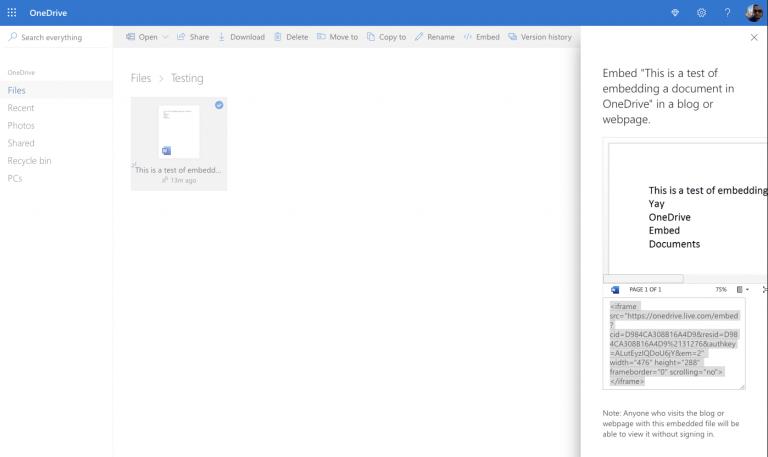
Atminkite, kad įdėję visi, kurie apsilankys jūsų tinklaraštyje arba svetainėje, galės jį peržiūrėti, nepaisant to, ar jie turi „Office 365“, ar „OneDrive“ paskyrą. Spustelėję mėlyną mygtuką Generuoti, ekrano dešinėje pusėje esančioje šoninėje juostoje gausite pranešimą, kaip parodyta aukščiau. Pamatysite dokumento peržiūrą ir laukelį, kuriame yra HTML kodas, leidžiantis įterpti dokumentą.
Norėdami baigti, norėsite nukopijuoti šį kodą ir eikite į vietą, kur norite jį įterpti. Mūsų atveju dokumentą įterpiame į „WordPress“ tinklaraščio įrašą. Tai galite padaryti spustelėdami „Tekstas“ ir įklijuodami kodą. Dabar savo tinklaraštyje turite Office dokumentą! Kai jūsų tinklaraščio įrašas arba svetainė bus paskelbta, turėtumėte matyti, kad dokumentas bus rodomas valdiklyje panašiai kaip ir spaudinio peržiūra. Jūsų žiūrėjimo malonumui turime aukščiau pateiktą pavyzdį. Turėsite valdiklius, kad dokumentas būtų rodomas viso ekrano režimu, keistų mastelio keitimo lygį, arba papildomos parinktys, skirtos atsisiųsti, išsaugoti PDF formatu ir kt.
Įterpti tokius Office dokumentus ne tik sutaupoma laiko, bet ir gana patogu. Skaitytojams nereikės spustelėti atskiros nuorodos, kad pamatytų failą „OneDrive“, arba jų kompiuteriuose nereikės įdiegti „Office“. „Office 365“ dokumentas bus čia pat, visu kontekstu ir jo nereikia atsisiųsti, tiesiai jūsų svetainėje. Ar manote, kad tai jums bus naudinga? Praneškite mums toliau pateiktuose komentaruose.
Ar kada nors norėjote į savo svetainę įterpti „Office 365“ dokumentą? Šiame vadove pažvelkite į tai, kaip galite tai padaryti
Naujausiame „Office 365“ vadove pažiūrėkite, kaip slaptažodžiu apsaugote failus iš „Microsoft Office“.
Štai keletas dažniausiai pasitaikančių „Microsoft Excel“ programos klaidų kodų ir kaip galite juos ištaisyti.
Kalbant apie produktyvumo programinę įrangą, keletas dalykų yra tokie universalūs ir naudingi kaip „Microsoft Office Suite“ arba „Google Productivity Suite“. Nors
Štai kaip galite bendradarbiauti su „Office 365“ dirbdami nuotoliniu būdu
„Windows 10“ suteikia daugybę pelės tinkinimo parinkčių, todėl galite lanksčiai nustatyti, kaip veikia jūsų žymeklis. Šiame vadove gerai pasimokykite, kaip efektyviai naudoti savo pelę.
Sužinokite, kaip paaukoti Robux savo draugams Roblox platformoje. Šiame straipsnyje rasite efektyvius metodus, kaip pasidalinti Robux greitai ir lengvai.
Išsamus vadovas, kaip <strong>atšaukti „Netflix“</strong> prenumeratą ir atsisakyti paskyros. Sužinokite, kokios yra priežastys ir procesas, kaip tai padaryti.
Sužinokite, kaip daryti geresnes asmenukes su išmaniojo telefono kamera, naudojant efektyvius patarimus ir gudrybes.
Kaip atkurti gamyklinius Meta Quest 2 suraskite visus paslapčių ir gudrybių sprendimus, kad pagerintumėte savo virtualios realybės patirtį.
Sužinokite, kas peržiūrėjo jūsų „Instagram“ profilį, naudojant efektyvius įrankius ir strategijas. Išsiaiškinkite, kaip sekti savo „Insta“ persekiotojus!
Kaip įjungti nuotolinio darbalaukio ryšius „Windows 10“: žingsniai, patarimai ir priemonės, kad būtų galima pasiekti kompiuterį nuotoliniu būdu. Sužinokite daugiau apie „Windows Remote Desktop Connection“.
Pasitaiko atvejų, kai pokalbio draugas gali jus suerzinti ir nenorite, kad jis matytų jūsų istorijas ar žavesius. Tokiu atveju sužinokite, kaip pašalinti arba užblokuoti ką nors „Snapchat“.
Kaip pataisyti, kad „Nintendo Switch“ neįsijungtų? Štai 4 paprasti sprendimai, kaip ištaisyti, kad „Nintendo Switch“ neįsijungtų.
Gaukite atsakymus į „Android“ problemą: kaip iš naujo paleisti telefoną be maitinimo mygtuko? Aptarti šeši geriausi būdai iš naujo paleisti telefoną nenaudojant maitinimo mygtuko.













